Kako omogočiti in uporabljati samodejne napise na TikTok
Tik Tok Družbeni Mediji / / July 13, 2021

Nazadnje posodobljeno dne
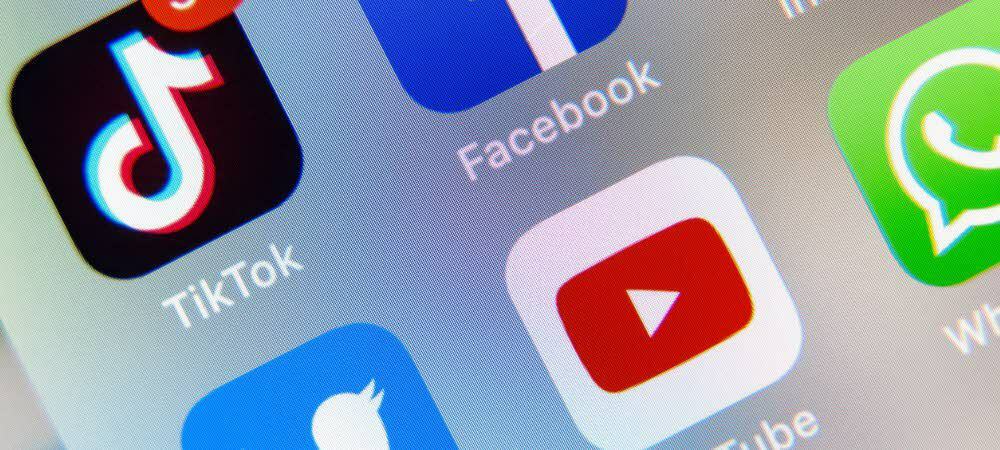
Če želite zagotoviti, da bodo vsi lahko uživali v vaših videoposnetkih, ali razjasniti pridušen zvok, tukaj lahko v TikTok omogočite in uporabite samodejne napise.
Da bi bila vsebina dostopnejša vsem, TikTok je predstavil samodejne napise na ploščad. Tako lahko videoposnetkom dodate napise, pri katerih je zvok enako pomemben kot vizualni videz in morda zvok ni tako jasen, kot bi želeli.
Ko ga vklopite in uporabite samodejne napise, lahko besedilo uredite, preden objavite video. To vam omogoča, da se prepričate, da je vse ravno prav.
Omogočite samodejne napise na TikTok
Ko imate video, ki mu želite dodati napise, je postopek preprost; samo sledite tem korakom.
- Zajemite video posnetek kot običajno, vendar ne prečkajte zaslona za urejanje, ker je tu trenutno funkcija napisov.
- V skupini možnosti zgoraj desno tapnite Napisi ki je na dnu seznama.
- Če se želite strinjati s pogoji, potrdite možnost spodaj.
- Dotaknite se Vklopite napise.
- Po nekaj trenutkih boste videli besedilo, ki je bilo zajeto na dnu. Lahko se pomikate po njem in pritisnete Shrani na vrhu za nadaljevanje. Če raje urejate napise, glejte postopek spodaj.
- Objavite svoj video, kot običajno.
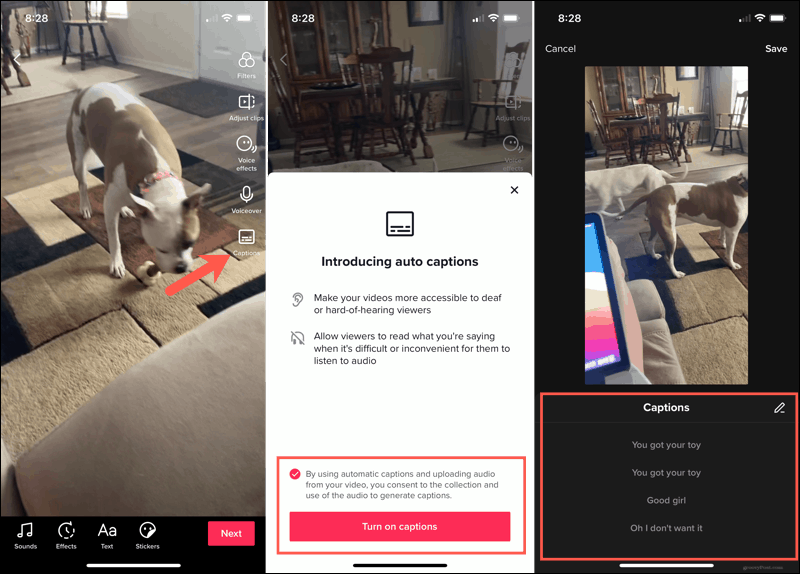
Ko v koraku 4 zgoraj vklopite funkcijo samodejnih napisov, vam tega koraka ne bo treba več izvajati. Dotaknite se Napisi na zaslonu za urejanje in v nekaj sekundah boste videli samodejne napise.
Gledalci bodo videli vaše napise v spodnjem levem kotu video zaslona.
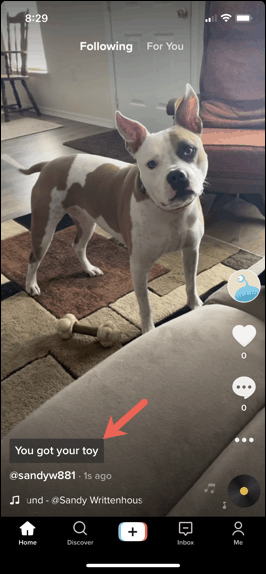
Uredite svoje samodejne napise
V 5. koraku zgoraj imate možnost urejanja samodejnih napisov. Čeprav aplikacija odlično zajema zvok, lahko napačno spremeni besedo ali dve, ki jo želite popraviti.
- Ko se samodejni podnapisi prikažejo na dnu, tapnite svinčnik ikono.
- Izberite vrstico napisa, ki ga želite urediti, in vnesite spremembe.
- Dotaknite se igra na desni strani napisa, da ga slišite na glas.
- Zadel Shrani na vrhu in vrnili se boste na prejšnji zaslon.
- Dotaknite se Shrani znova in še naprej objavljajte svoj video.
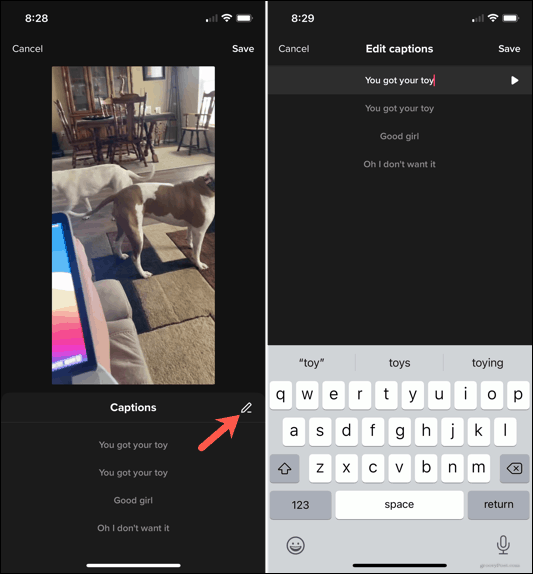
Shranite video posnetke v svojo napravo z napisi ali brez
Če želite svoje video stvaritve shraniti v svojo napravo in jih objaviti na TikTok, lahko shranite vsak videoposnetek z napisi ali brez njih.
Na zaslonu za objavo videoposnetka tapnite Shrani v napravo. Nato izberite shranjevanje z napisi ali brez.
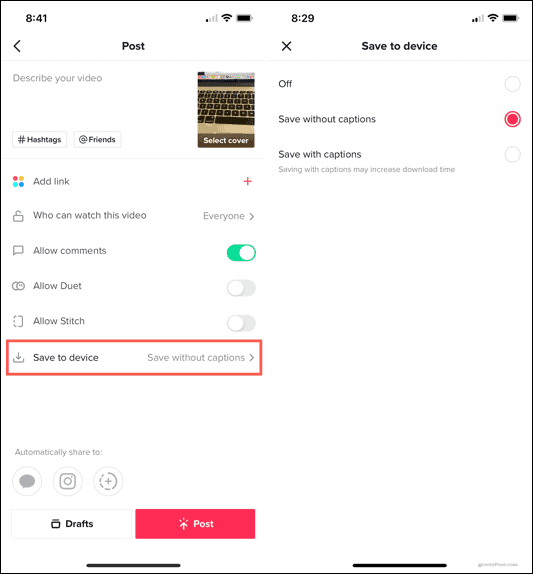
Če vas skrbi čas prenosa videoposnetka, boste morda želeli shraniti brez napisov, saj ga lahko dodatno besedilo poveča.
Koristni napisi na TikTok
Samodejni napisi na TikToku vam omogočajo priročen način, da lahko vsi uživate v vaših videoposnetkih. Kadar zvok ni jasen ali se sliši pridušeno, je to popoln način, da vsi vidijo, o čem govori. Boste uporabili funkcijo?
Za več pomoči pri TikTok-u si oglejte kako dodati glasbo v video posnetke ali uredite svoje posnetke, da bodo izstopali.
Kako počistiti predpomnilnik Google Chrome, piškotke in zgodovino brskanja
Chrome odlično shrani vašo zgodovino brskanja, predpomnilnik in piškotke, da optimizira delovanje vašega brskalnika v spletu. Njen način ...
Ujemanje cen v trgovini: kako pridobiti spletne cene med nakupovanjem v trgovini
Nakup v trgovini ne pomeni, da morate plačati višje cene. Zahvaljujoč garancijam za ujemanje cen lahko med nakupovanjem v ...
Kako obdariti naročnino Disney Plus z digitalno darilno kartico
Če ste že uživali v Disney Plus in ga želite deliti z drugimi, tukaj je postopek nakupa naročnine na Disney + Gift za ...
Vaš vodnik za skupno rabo dokumentov v Google Dokumentih, Preglednicah in Diapozitivih
Z lahkoto lahko sodelujete z Googlovimi spletnimi aplikacijami. Tu je vaš vodnik za skupno rabo v Google Dokumentih, Preglednicah in Diapozitivih z dovoljenji ...
